手机连接电脑快速找到文档和截图的方法 手机连接电脑怎么快速找到文档和截图
发布时间:2017-07-04 13:33:04 浏览数:
今天给大家带来手机连接电脑快速找到文档和截图的方法,手机连接电脑怎么快速找到文档和截图,让您轻松解决问题。
快速找到文档和截图上传到电脑具体方法如下:
1将手机插入电脑
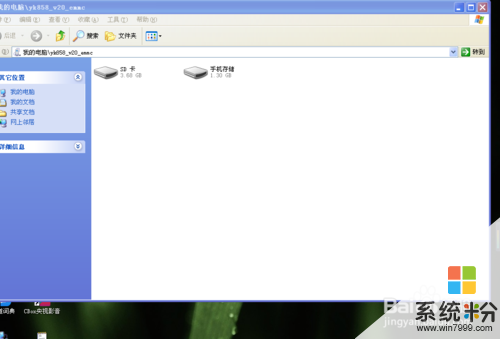
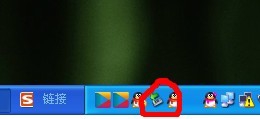 2
2我们先说文档,打开手机助手,点击“电子书”,我们手机上所有的文档都在这里显示,
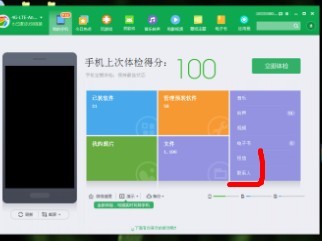 3
3点击文档选择“导出”即可选择电脑文件夹或桌面导到电脑上
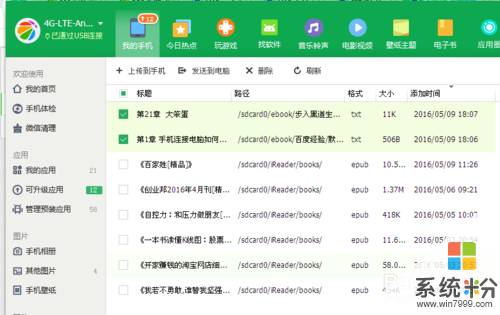 4
4截图,首先打开手机文件管理器
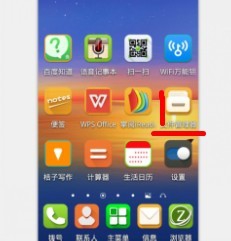
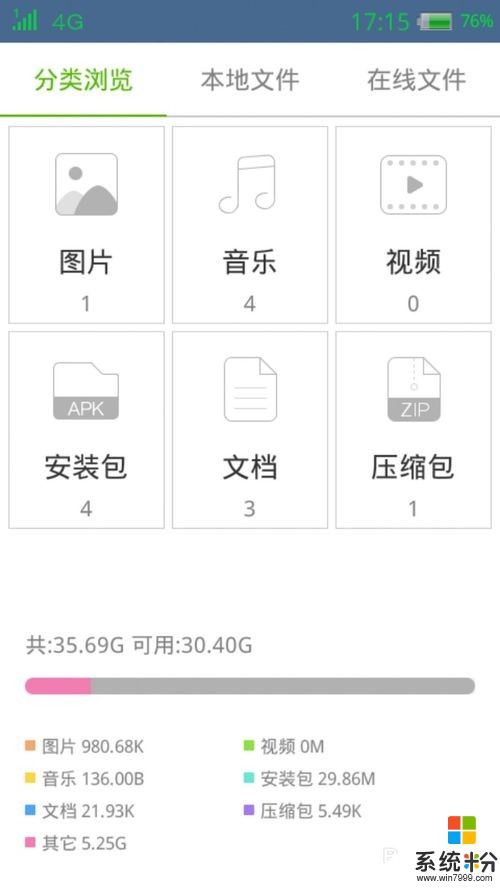 5
5点击图片选项
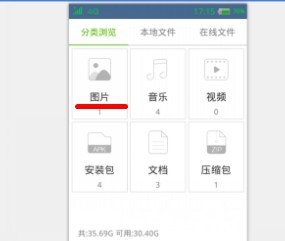
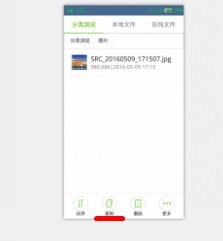 6
6选择复制,然后粘贴到我们想要存档的文件夹,这样在电脑上打开该文件夹我们就可以看到截图了
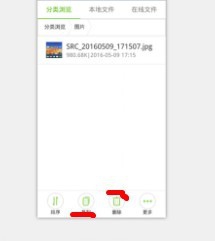 7
7注意不能删除文件管理器里的截图,删除之后我们粘贴的图片也会删除
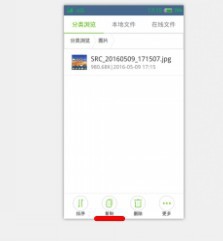
以上就是手机连接电脑快速找到文档和截图的方法,手机连接电脑怎么快速找到文档和截图教程,希望本文中能帮您解决问题。